Kuidas veebis meelt teha tasuta kasulike mõttekaartide koostajatega
Võib-olla proovite õppida keerulisi ja keerulisi mõisteid. Sellise vajaduse korral aitab teid mõttekaardi loomise protseduur. Mõttekaardid aitavad teemast paremini aru saada ja mõttekaardi tööriist võimaldab lahatavat teavet paremini meelde tuletada. See on tõepoolest suurepärane õppematerjal tundide ülevaatamiseks ja mõistmiseks.
Mõttekaartide koostamine soodustab traditsiooniliste märkmete asemel paremat arusaamist. See kasutab visuaale, analoogiat, seoseid ja abstraktsioone, stimuleerides loovust ja meeldejätmist, kuna see on ajusõbralik. Seetõttu demonstreerime kuidas luua võrgus mõttekaarti kasutades parimaid mõttekaartide tegijaid, mida veebist leiate. Pärast hüpet peaksite õppima, kuidas seda visuaalset illustratsiooni ise teha.
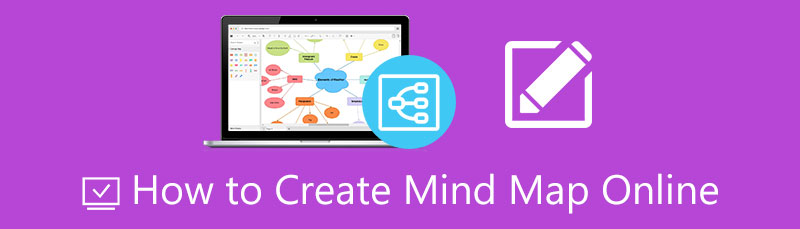
- 1. osa. Parim viis võrgus mõttekaardi loomiseks
- 2. osa. Kolm muud populaarset viisi mõttekaardi loomiseks võrgus
- 3. osa. Näpunäiteid võrgus mõttekaardi loomiseks
- 4. osa. KKK mõttekaardi loomise kohta
1. osa. Parim viis võrgus mõttekaardi loomiseks
Esimene tööriist, mis meil on, on MindOnMap. See on veebipõhine utiliit, mis on välja töötatud mõttekaardi, puudiagrammi, kalaluu diagrammi, vooskeemi ja muude diagrammiga seotud ülesannete koostamiseks. Tööriist pakub kasulikke eelkujundatud malle mõttekaartide või mõistekaartide jaoks. Teisest küljest võiks malli teha ka nullist. Lisaks on sellega kaasas olulised kohandamistööriistad ja spetsiaalsed kujundid, ikoonid ja elemendid, mida vajate mõttekaartide koostamiseks.
Intuitiivne redigeerimisliides on üks suur põhjus, miks see programm on parim mõttekaartide võrgutööriist. Kas esmakordsed või korduvad kasutajad on programmiga alati lihtne kasutada ja käsitseda. Veel üks esiletõst on see, et saate kindlasti jagada oma diagrammi teiste inimestega, kellega diagrammi linki jagasite. Allpool loetlesime sammud, kuidas MindOnMapi abil võrgus mõttekaarti koostada.
Turvaline allalaadimine
Turvaline allalaadimine
Käivitage veebibrauseris MinOnMap
Esmalt avage tavaliselt kasutatav brauser ja minge selle ametlikule lehele, tippides tööriista lingi oma brauseri aadressiribale. Seejärel peaksite jõudma avalehele. Järgmisena märkige ruut Looge oma mõttekaart loomisprotsessi alustamiseks.
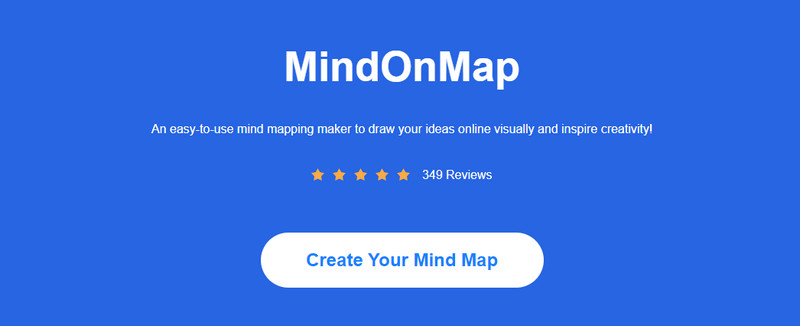
Valige mõttekaardi paigutus
See peaks viima teid armatuurlauale, kus näete mõttekaardi koostamiseks erinevaid paigutusi ja teemasid. Nüüd vali MindMap valikust ja pääsete peamisele redigeerimispaneelile.
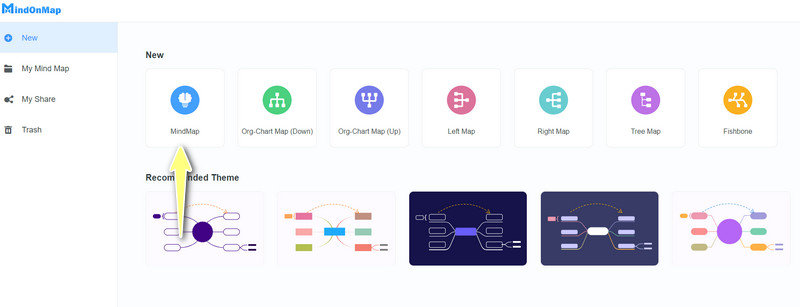
Lisage mõttekaardile sõlmed
Seekord valige kesksõlm ja vajutage klaviatuuril vahekaarti. Võite ka linnukese märkida Sõlm sõlmede lisamiseks liidese kohal tööriistariba nuppu. Korrake samme soovitud arvu sõlmede saamiseks.

Muutke oma mõttekaarti
Nüüd muutke oma meelt, laiendades Stiil menüü parempoolses menüüs. Siin saate redigeerida sõlme täitmist, kuju stiili, joone stiili, värvi, fondi värvi, stiili ja joondust. Lisaks saate kohandada ühendusliini või paigutuse stiili, lülitades sisse Struktuur sakk.
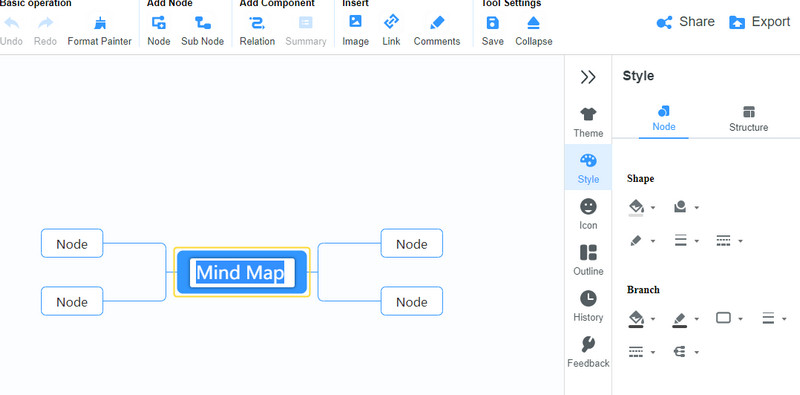
Stiilige üldine kaart teemaga
Sel hetkel minge lehele Teema menüü, et kohandada kogu mõttekaardi välimust. Saate valida saadaolevate teemade hulgast vastavalt oma vajadustele või teemale. Samuti saate lülituda Taustaks vahekaarti tausta muutmiseks.
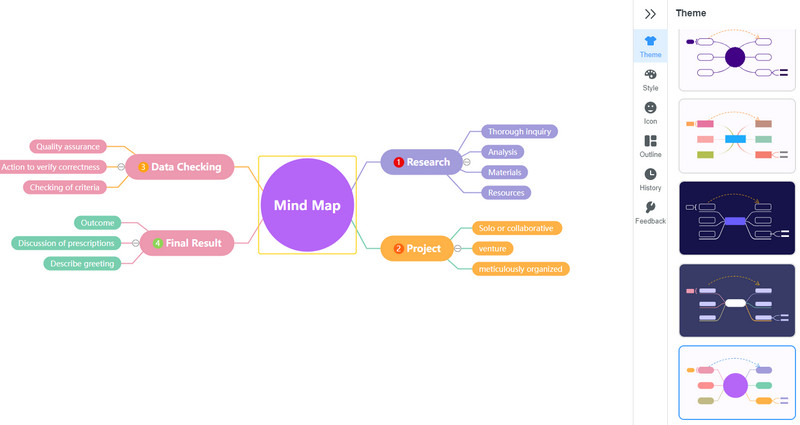
Jagage ja eksportige mõttekaarti
Lõpuks märkige linnuke Jaga nuppu liidese paremas ülanurgas, hankige mõttekaardi link ja jagage seda oma sõprade või kolleegidega. Samuti saate kaardi kaitsta parooli ja kuupäeva kestusega. Kui lisate selle teistesse rakendustesse, võite vajutada nuppu Ekspordi nuppu ja valige sobiv vorming. Saate valida SVG-, PNG-, JPG-, Wordi- ja PDF-failide vahel.
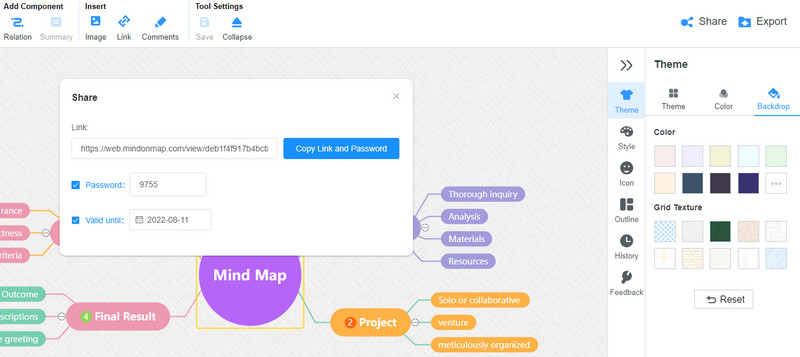
2. osa. Kolm muud populaarset viisi mõttekaardi loomiseks võrgus
Ühelgi sellisel rakendusel või programmil pole kõiki funktsioone, mida erinevad kasutajad otsivad. Sellegipoolest otsisime teisi viise, kuidas teid võrgus mõttekaardi koostamisel aidata. Siin on mõned tööriistad, mida soovitame võrgus mõttekaardi loomiseks kasutada.
1. Coggle
See on veel üks suurepärane programm õppimise, õpetamise ja esitlemise mõttekaardi koostamiseks. See on suurepäraselt loodud neile, kellel pole mõtete kaardistamise kogemust. Sellel on lihtne liides, mida iga kasutaja saab mõne minuti jooksul navigeerida. Pealegi on mõttekaartide loomise viis värvikas ja orgaaniline. Oletame, et olete harjunud kiirklahvidega töötama. Tööriist toetab klaviatuuri otseteid sõlme sisestamiseks, alammärkmeks, teksti vormindamiseks, haru eemaldamiseks, haru sisestamiseks, suumimiseks, uuesti tegemiseks ja tagasivõtmiseks. Allpool on toodud juhised, kuidas Coggle'i abil veebis mõttekaarti tasuta teha.
Liikuge tööriista avalehel, kasutades mis tahes arvuti brauserit. Seejärel registreeruge selle teenuse kasutamiseks konto.
Seejärel tehke linnuke Loo diagramm armatuurlaualt, et jõuda peamise redigeerimisliidese juurde.
Järgmisena vajutage nuppu Pluss ikooni, mis kuvatakse, kui hõljutate kursorit keskse teema kohal. Järgmisena klõpsake tekstil ja sisestage teave, mida soovite sisestada. Seejärel mõned ikoonid teksti redigeerimiseks, lingi, piltide jms lisamiseks.
Lõpuks vajutage mõttekaardi jagamiseks allanoole ikooni paremas ülanurgas või üles noole ikooni.
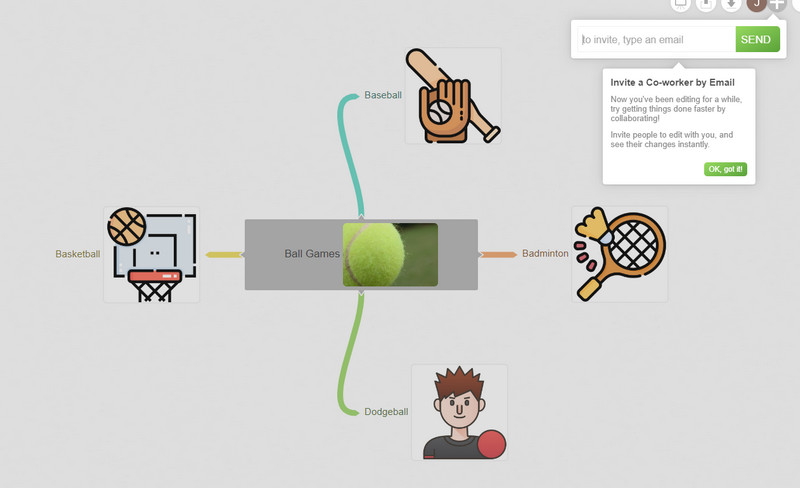
2. Mindomo
Kui otsite teist, mis aitaks teil õppida veebis tasuta mõttekaarti koostama, peaksite kaaluma Mindomo kasutamist. Sellel on olulised tööriistad ainulaadsete ja loominguliste mõttekaartide koostamiseks. Selle programmi abil saate sisestada multimeediumfaile, sealhulgas pilte, videoid, ikoone ja helisalvestisi. Peale selle saate lisada ka kommentaare, üksikasjalikke kirjeldusi ja hüperlinke.
Lisaks on tööriistal esitlus, mille abil saate kohandada seda, mis teie mõttekaardi esitamisel ekraanil kuvatakse. Lisaks saate vaadata, kuidas see tegelikus esitluses välja näeb. Kui soovite selle tööriista kasutamist õppida, tuginege allolevatele juhistele.
Külastage tööriista peamist veebisaiti ja registreeruge veebiteenuse rakenduse kasutamiseks konto.
Järgmiseks linnuke Loo armatuurlaualt ja hakake oma mõttekaarti koostama. Teise võimalusena saate oma varasema töö laadimiseks faile importida.
Järgmisena paremklõpsake kesksõlmel ja valige vajalik toiming. Sõlme saate lisada, vajutades plussikooni. Samuti võimaldab see muuta paigutust, kohandada ja palju muud.
Lõpuks jagage kaarti teistega, märkides linnukese Jaga nuppu paremas ülanurgas.
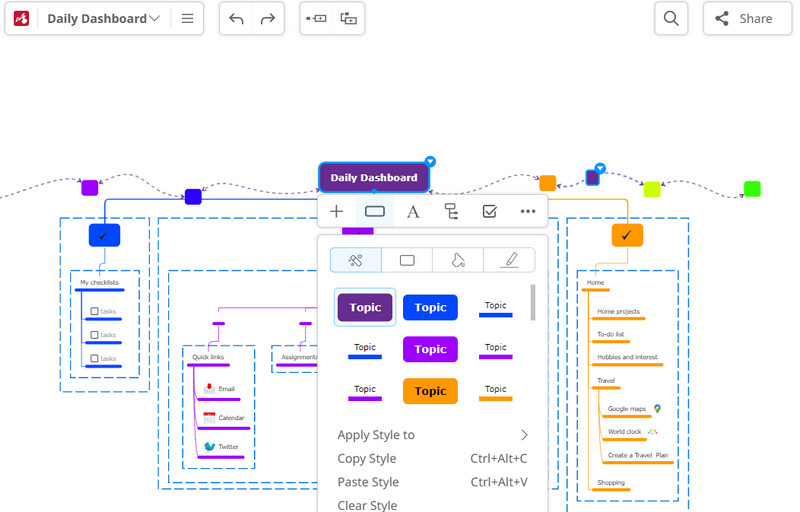
3. Miro
Professionaalne, hästi konfigureeritav ja võimas programm. Miro on üks neist programmidest, mida soovite selle suurepäraste funktsioonide ja funktsioonide tõttu kasutada. See on täis suhtlustööriistu ja koostööfunktsiooni, mis võimaldab teil ja teie meeskonnal töötada sama mõttekaardiga. Erinevalt eelmistest tööriistadest on see programm loodud ettevõtete ja organisatsioonide koostööks.
Samuti saate kasu selle mainimistest ja vestluse tugitööriistadest, nii et teie meeskond on samas tempos. Veelgi enam, saate oma mobiilseadmetest mugavalt juurde pääseda mõttekaartidele ja projektidele. Siit saate teada, kuidas luua võrgus mõttekaarti, järgides allolevat juhendit.
Minge programmi ametlikule saidile ja registreeruge oma sisselogimisandmete saamiseks. Need sisselogimisandmed on teie tõendiks, et olete nende andmebaasis registreerunud. Lihtsalt nõustuge programmi tingimustega ja oletegi valmis.
Nüüd, linnuke Mõttekaart seejärel kuvatakse dialoogiboks. Lööge Loo meeskonna tahvel alustamiseks nuppu.
Järgmisena valige sõlm, mida soovite muuta, ja kasutage mõttekaardi kohandamiseks ujuvat tööriistariba.
Seejärel saate vasakpoolsel tööriistaribal lisada muid elemente ja salvestada mõttekaart, kui see on tehtud.
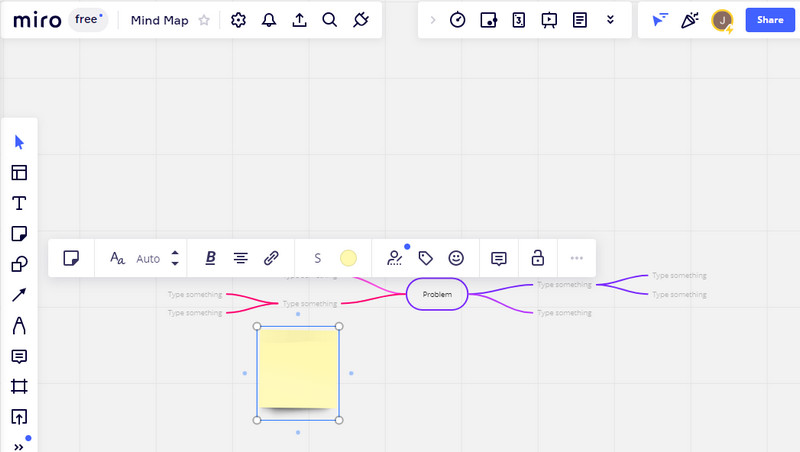
Lisalugemist
3. osa. Näpunäiteid võrgus mõttekaardi loomiseks
Mõttekaarte tehes püüame illustreerimisel mõtestada, eriti nende esitamisel. Seetõttu koostasime mõned näpunäited, et muuta teie mõttekaardid publikule hõlpsasti arusaadavaks.
Hankige õige paigutus või struktuur. Mõttekaardi jaoks õigete struktuuride valimine on selle arusaadavaks muutmiseks ülioluline.
Sisestage manused. Mõttekaartidele manuste lisamine lisab lisaks maitsele ka lisateavet ja kuvab rohkem üksikasju.
Tee tekst loetavaks. Hea mõttekaardi teine oluline aspekt on loetavus. Kõige parem oleks, kui muudaksite teksti loetavaks kontrasti loomisega, mis on üks strateegiatest.
Klassifitseerida elemente. Seotud ja sarnased elemendid tuleb klassifitseerida nende aluseks oleva loogika alusel. Samuti saate sarnaseid elemente rühmitada.
4. osa. KKK veebipõhise mõttekaardi loomise kohta
Millised on erinevad kaardistruktuurid?
Kõige sagedamini kasutatavad mõttekaardi paigutused hõlmavad puu-, organisatsiooni-, kalaluu- ja palju muud.
Kas mõttekaartide tegemisel on mingid põhimõtted?
Jah. Paljud arvavad, et mõttekaardil peavad olema järgmised põhimõtted: selgus, mitmekesisus, loetavus ja eristatavus.
Millised on näited ajurünnaku tehnikatest?
Tõhusaks ajurünnakuks saate rakendada palju ajurünnaku tehnikaid. Mõttekaardistamine on näide ajurünnakust. Samuti saate kasutada tähelõhkemist, rollirünnakut, ajukirjutamist, päästikrünnakut ja palju muud.
Järeldus
Loodame, et suutsime protsessi hästi esitleda kuidas veebis mõttekaarti koostada nende fantastiliste tööriistadega nagu MindOnMap. Samuti on meil hea meel jagada mõttekaardi koostamise tüüpe. Rääkige meile oma kogemustest, kui te ei pahanda.










